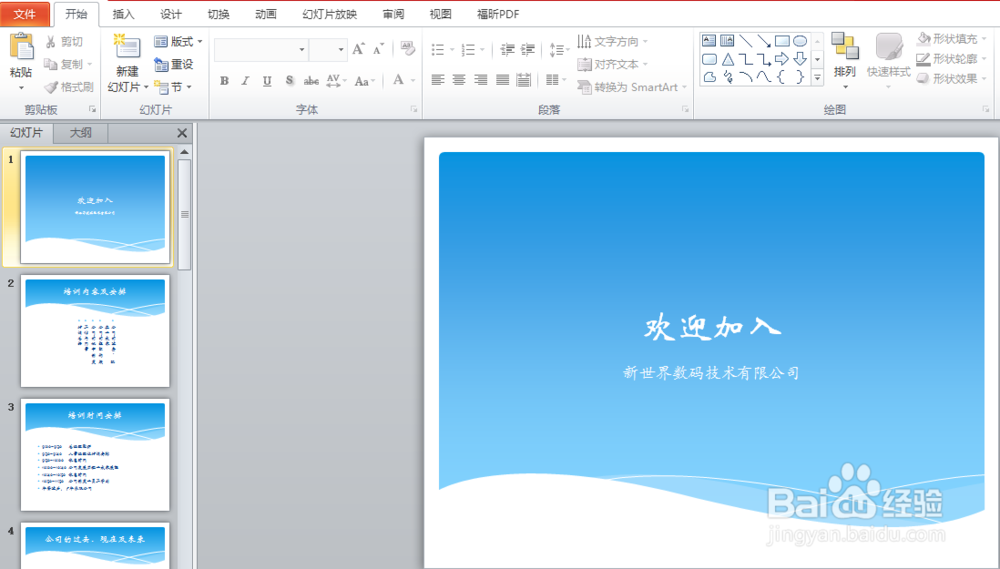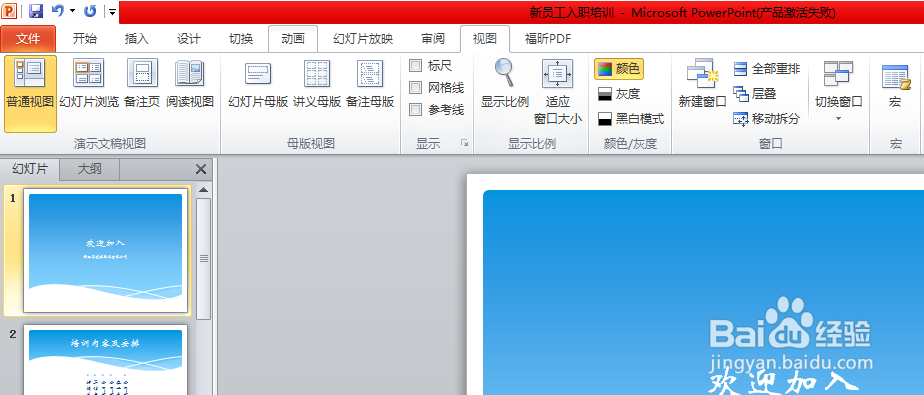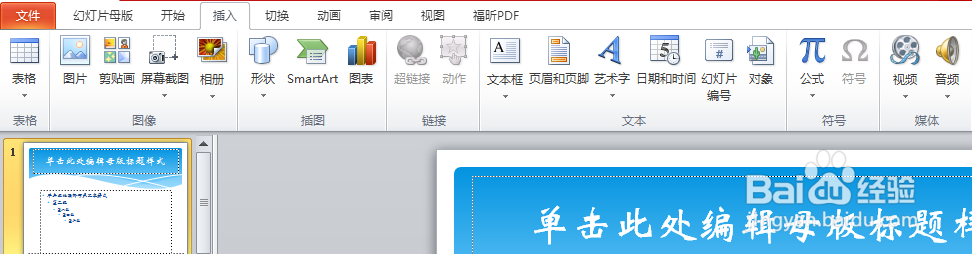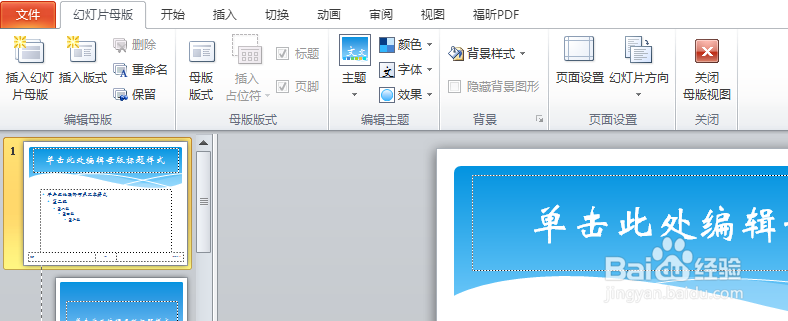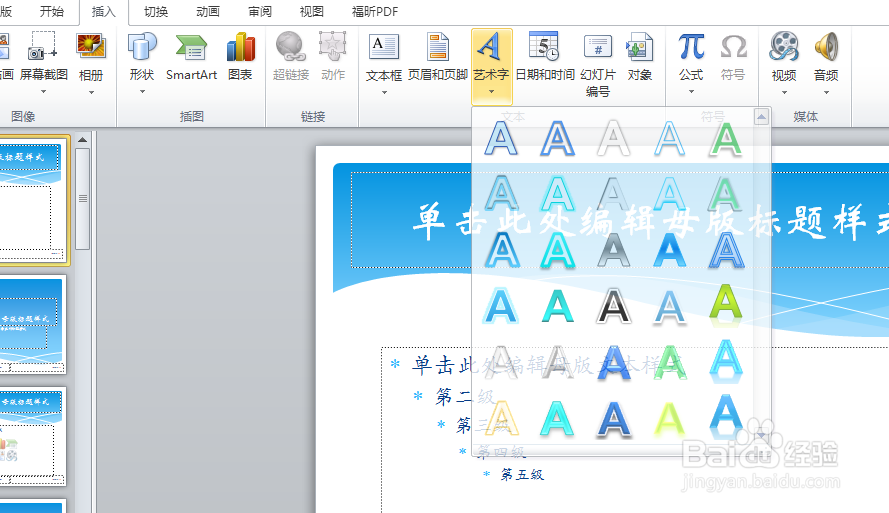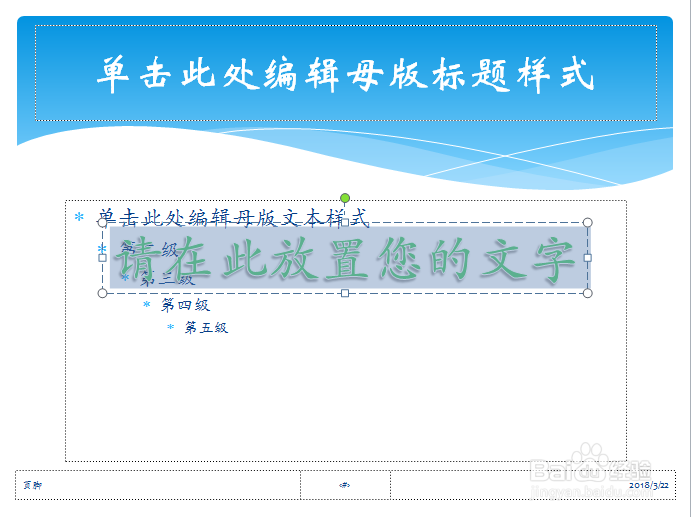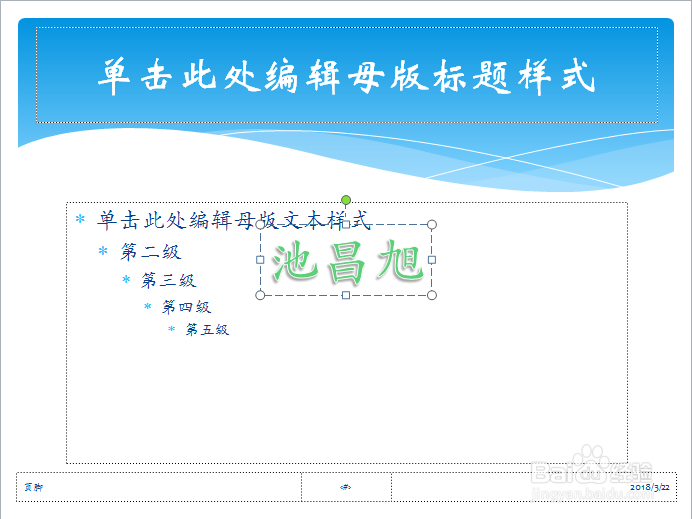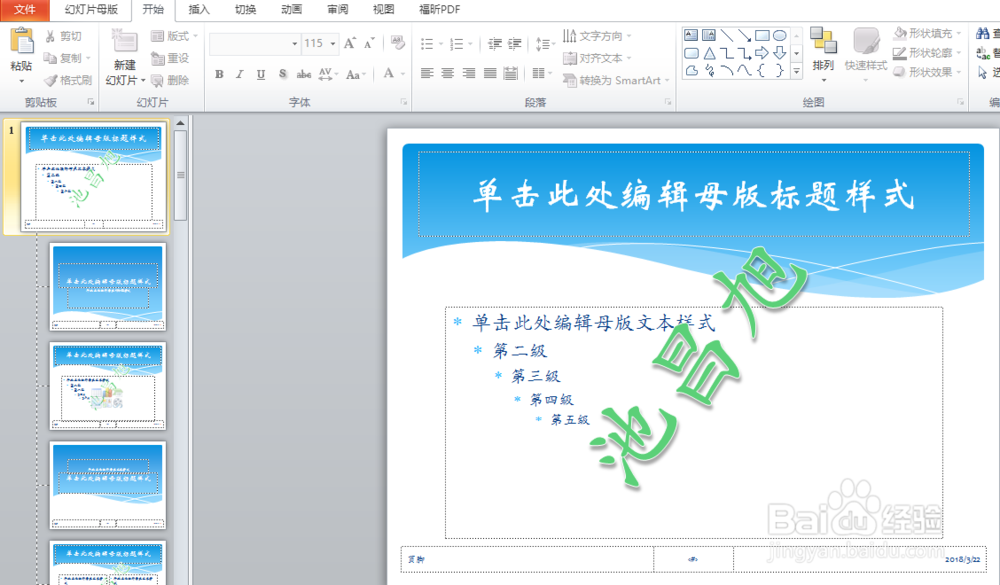如何通过幻灯片母版为PPT添加艺术字水印效果
1、首先,在功能选项卡中选择“视图”
2、在视图中选择“幻灯片母版”
3、点击了幻灯片母版后会出现这样的界面
4、之后点击功能选项卡的“插入”
5、在插入功能选项卡的文本一栏中点击“艺术字”,在出现的艺术字样式中选一种
6、在“请在此输入文字”处输入要输入的文字
7、输完文字后可将光标放置于文本框的“绿色小圆”上旋转图片
8、最后在功能选项卡上点击“幻灯片母版”,关闭“母版视图”。
9、下面是插入艺术字背景的示例。
声明:本网站引用、摘录或转载内容仅供网站访问者交流或参考,不代表本站立场,如存在版权或非法内容,请联系站长删除,联系邮箱:site.kefu@qq.com。
阅读量:81
阅读量:58
阅读量:64
阅读量:80
阅读量:27